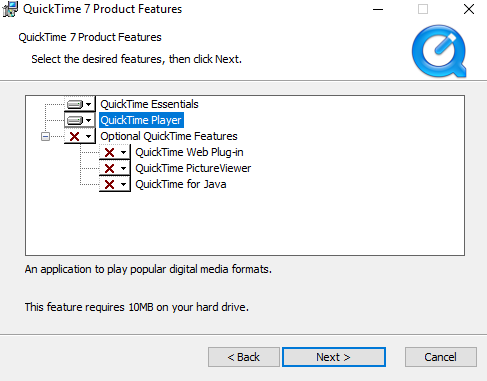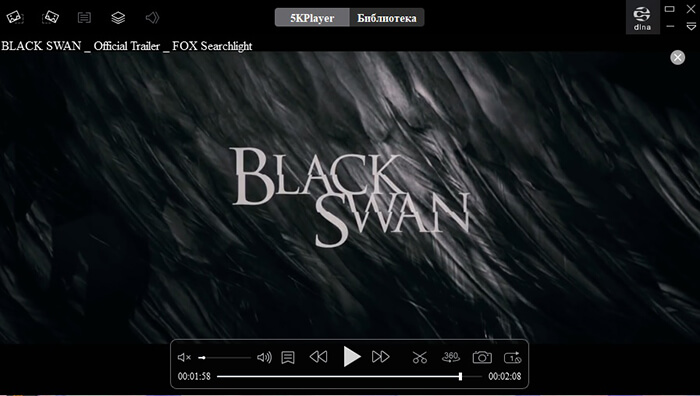как просматривать mov на windows 10
Как установить QuickTime и воспроизводить видеофайлы MOV в Windows 10
QuickTime — это собственный формат видео от Apple. До недавнего времени это поддерживалось в Windows, пока Apple не решила больше этого не делать. Итак, как вы проигрываете видео QuickTime в Windows 10? Есть несколько способов сделать это, и это также включает официальный метод.
У вас есть три метода, с помощью которых вы можете воспроизводить видеофайлы QuickTime MOV в Windows 10:
Если вы не подключены к экосистеме Apple, шансы встретить файл MOV редки. Однако, если вы занимаетесь редактированием видео и используете DSLR, вам необходимо воспроизвести эти файлы на компьютере с Windows 10.
1] Установите QuickTime на Windows 10
У Apple по-прежнему есть установочные файлы QuickTime на их веб-сайте поддержки. Тем не менее, обратите внимание, что поддержка прекратилась в 2016 году. Apple не несет ответственности за ее использование и может столкнуться с проблемами. После того как вы установите его, вы сможете воспроизводить файлы MOV так же, как вы воспроизводите любой видеофайл на вашем компьютере.
Если вы вообще хотите использовать QuickTime Player, мы рекомендуем вам убедиться, что он вам нужен. Лучше всего использовать Windows Media Player или любое стороннее приложение, учитывая проблемы безопасности.
Также при установке QuickTime, установите плеер в одиночку. Пропустите часть, где вы можете выбрать установку плагина, просмотрщика картинок и т. Д.
2] Windows Media Player
Знаете ли вы, что Windows Media Player поддерживает формат QuickTime Movie? Я уверен, что не многие знают об этом. Проигрыватель Windows Media поставляется с предустановленной операционной системой Windows, в противном случае вы можете загрузить и установить его.
3] Используйте сторонние медиаплееры
Помимо проигрывателя по умолчанию, вы также можете использовать другие медиаплееры, такие как VLC и многие другие, которые могут воспроизводить формат QuickTime в Windows 10.
Мы надеемся, что вы решили использовать проигрыватель Windows Media и сторонние проигрыватели для воспроизведения файлов MOV. Если для некоторых других приложений не требуется установить QuickTime для Windows, мы предлагаем вам пройти проверку.
Файл формата MOV: чем открыть, описание, особенности
Описание расширения MOV и список программ для просмотра видео в таком формате
MOV – распространенное расширение для видеофайлов. Стандартные плееры без труда переваривают ранние версии формата, чем открыть поздние – расскажем ниже. На Windows для этого имеется порядка 10-ти видеоплееров, а для Linux только 1. Похожая ситуация и с Android.
Содержание
Описание формата
Компания Apple разработала данное расширение для своего плеера – QuickTime. Предназначение такого формата – редактура, публикация и проигрывание мультимедиа-файлов. MOV хранит видеоряд, графические материалы, анимацию, а также 3D-контент. Как и большинство видеофайлов, он содержит дорожки различной информации. Видеоролики иногда дополняются музыкой, текстом или мультимедийными эффектами. Каждый из элементов представляют собой отдельную дорожку данных.
Как упоминалось выше, MOV – редактируемый формат. Но для изменения видеоряда понадобятся видеоредакторы – Sony Vegas, Abobe Premiere Pro и другие. Данные файлы не всегда содержат все типы описанных данных сразу, это может быть что-то одно или же комбинация составляющих. Например, файл может содержать только текстовую информацию – так создаются субтитры.
Чем открывать MOV
QuickTime – материнская программа, для которой создавался формат MOV. На компьютерах Macintosh QuickTime установлен изначально. Чтобы воспроизвести видео нужно либо щелкнуть по нему двойным кликом мыши, либо в программе нажать «Файл», затем «Открыть» и указать местоположение. Еще один способ – перетащить мышью видеофайл в программу.
Просмотр MOV на ПК
В случае если версия старше 2.0, придется установить QuickTime или другой популярный плеер с поддержкой кодека расширения MOV. Например:
Для Linux адаптирован только VLC PLAYER. Отметим, что эта программа бесплатная и скачивается с официального сайта.
Просмотр MOV на Android
Для андроида стандартный видеоформат – это mp4. Чтобы просмотреть MOV, придется скачать дополнительное приложение J2 Interactive MX Player.
Другой способ для Android – воспользоваться Google диском. Если видео загружено на диск, его получится посмотреть с телефона.
Открыть MOV онлайн
Для воспроизведения MOV в онлайне, залейте файл на видеохостинг. Подойдут, например, эти:
Кроме того, можно загрузить видео в социальные сети: «ВКонтакте», «Одноклассники», «Фейсбук» и посмотреть там. Также для удобства можно конвертировать MOV в AVI или mp4. Это распространенные форматы, которые открывает большинство стандартных проигрывателей. Минус – онлайн-конвертация проходит с потерей качества.
Для сохранения качества видео конвертировать нужно в профессиональных видеоредакторах, но этот способ сложнее.
5 лучших MOV плееров: ТОП программ 2021
MOV – это формат видео, разработанный компанией Apple. Его особенность состоит в том, что файлы с этим расширением можно редактировать без повторного декодирования, благодаря чему они отличаются высоким качеством изображения. Для просмотра этих видеороликов на компьютере с системой Windows потребуется установить проигрыватель MOV. Ниже собраны популярные медиаплееры, способные воспроизводить видеоклипы в этом формате.
Содержание:
Воспроизвести MOV при помощи ВидеоМАСТЕРА
ВидеоМАСТЕР – это универсальная программа для работы с видеофайлами, совмещающая в себе функции конвертера, видеоредактора и медиапроигрывателя. Она работает со всеми популярными форматами, позволяет улучшать качество видеоклипов, менять их формат и просматривать во встроенном плеере. Среди главных преимуществ приложения можно выделить следующие:
ВидеоМАСТЕР — не только конвертер, это также редактор и медиаплеер
ВидеоМАСТЕР прост в управлении и не требует установки дополнительных плагинов, поэтому подойдет для пользователей с любым уровнем технических знаний. Это легкое и стабильное приложение поможет просмотреть видеофайлы на компьютере и ноутбуке любой мощности с любой версией Windows.
Проигрыватели MOV
Первоначально MOV был рассчитан для просмотра только на компьютерах фирмы Apple. Однако позже появились проигрыватели для Windows, которые умеют распознавать и воспроизводить данный формат.
VLC предлагает впечатляющий набор настроек и элементов управления
Проигрыватель предоставляет функцию плейлиста и создание скриншотов, подключение субтитров, трансляцию видео в режиме реального времени. Софт воспроизводит все стандартные типы мультимедиа, в том числе CD/DVD-диски и популярные и редкие видеоформаты, такие, как MP4, AVI, MOV, WEBM, MKV. Плеер включает в себя все необходимые кодеки, так что вам не нужно разыскивать дополнительные пакеты и расширения для софта в сети.
VLC поддерживает просмотр видеофайлов в высоком разрешении, однако при проигрывании файлов 4К плеер может давать сбой. Также при подключении субтитров плеер часто неверно считывает кодировку.
PotPlayer
PotPlayer совместим практически со всеми форматами, предлагает коллекцию фильтров и эффектов для повышения качества клипов и позволяет изменять темный по умолчанию дизайн на любой другой скин. Интерфейс медиаплеера весьма прост и минималистичен, чтобы открыть доступ ко всем основным функциям нужно всего лишь кликнуть правой кнопкой мыши.
Плеер позволяет открывать файлы с жесткого диска и любого подключенного накопителя, проигрывать CD/DVD/Blu-Ray, транслировать видео по URL-ссылке и FTP. Во время просмотра можно найти и скачать субтитры к ролику прямо из интерфейса. Также, софт включает в себя средство для захвата экрана и стриминга.
Можно настроить почти каждый аспект воспроизведения, от скорости проигрывания до фильтров
К сожалению, широкий функционал программы сказался на ее производительности. PotPlayer потребляет большое количество системных ресурсов, что негативно влияет на просмотр видеофайлов на маломощных ПК и ноутбуках. Излишний минимализм интерфейса может запутать неопытных пользователей, тогда как внутренние настройки отличаются плохой организованностью, из-за чего бывает сложно отыскать нужную функцию среди всего разнообразия.
Windows Media Player
Функционал проигрывателя достаточно базовый по сравнению с предыдущими, но при необходимости видеокадр можно повернуть или отразить, замедлить или ускорить воспроизведение. Также можно найти графический эквалайзер и эффекты SRS WOW. Есть поддержка субтитров, масштабирование и уменьшение кадра.
Windows Media Player программа с простым интерфейсом
Стоит отметить, что поддержка формата MOV включена только в последние релизы проигрывателя. На более ранних системах потребуется дополнительно скачать кодек 3ivx, для чего могут понадобиться некоторые технические знания.
KMPlayer
В программе присутствуют фильтры для преобразования двухмерной картинки в 3D, есть функция синхронизации аудиодорожки с видеокадром. Пользователям доступна функция создания и сохранения плейлистов, встроено средство для захвата видео с экрана компьютера и записи системных звуков. Плеер стабильно работает с видеофайлами высокого разрешения 4К и UHD.
Периодически плеер подгружает рекламные вставки
Что раздражает в плеере, так это рекламный блок, который встроен в боковую панель. Кроме того, во время установки плеер может обрушить запущенные приложения, так что предварительно сохраните все важные проекты.
5KPlayer
5KPlayer совмещает в себе проигрыватель видеофайлов в разрешении UHD, музыкальный плеер, AirPlay & DLNA-медиа-стример и онлайн-загрузчик. От других вариантов это приложение отличается аппаратной скоростью, которая позволяет плавно и без сбоев проигрывать крупные файлы 4K, 8K. Помимо этого, поддерживаются видео в форматах 360, DVD и IPTV.
В программе можно сортировать видеофайлы, доступно не только создание плейлистов из файлов на жестком диске, но также стриминг и YouTube. Во время просмотра доступны функции разворота и подключение субтитров, обрезка и просмотр в режиме 360 градусов. Кликнув по экрану, можно найти дополнительные функции: управление скоростью, видеоэффекты и эквалайзер для аудиодорожки.
Интерфейс у медиаплеера предельно минималистичный
Недостатком медиаплеера становится тот факт, что он дает сбой, если во время просмотра вы попытаетесь открыть другой видеофайл. Это приводит к зависанию самого плеера и торможению остальных открытых приложений. При установке он самостоятельно прописывается как плеер по умолчанию и вносится в автозапуск.
Заключение
Теперь вы знаете, чем открыть MOV, если вы столкнулись с этим расширением файла. Каждый из рассмотренных вариантов уже содержит встроенные кодеки, поэтому вам не требуется искать в интернете дополнительные ресурсы. Если же вы хотите конвертировать MOV в AVI, MP4 или другой более распространенный тип либо просмотреть фильм на смартфоне, воспользуйтесь видеоконвертером ВидеоМАСТЕР. В нем вы можете проиграть любой видеофайл, улучшить его качество и быстро переформатировать клип без потери качества. Скачайте ВидеоМАСТЕР бесплатно с нашего сайта и создавайте с его помощью видеоколлекцию, которую сможете просмотреть на любом устройстве.
MOV известен как формат файла QuickTime. Таким образом, вы можете напрямую открывать файлы MOV с помощью QuickTime Player на компьютерах Apple Mac. Однако иногда QuickTime не может открывать видеофайлы MOV на компьютерах Mac Mojave, High Sierra или Sierra, особенно если в файле MOV несколько треков.
Часть 1: лучший проигрыватель MOV для Windows и Mac
Если вы ищете чистый, безопасный видеоплеер без потерь, Видмор Игрок может быть вашим разумным выбором. Вы можете воспроизводить все типы файлов QuickTime MOV на компьютере с Windows и Mac без потери качества. Бесперебойное воспроизведение гарантирует плавное воспроизведение видеофайлов MOV. Кроме того, обработка звука без потерь и высокое качество изображения сделают ваш аудиовизуальный опыт более совершенным. Нет подавляющего интерфейса. Вы можете легко открыть файл MOV за 3 шага. Вот основные особенности лучшего плеера для файлов MOV.
Шаг 1 : Бесплатно скачайте Vidmore Player на свой компьютер. Установите и запустите программу MOV player для Windows с помощью мастера установки.
Шаг 2 : Щелкните Открыть файл в основном интерфейсе. Выберите, какое видео MOV вы хотите воспроизвести. Импортированный видеофайл MOV начнет воспроизводиться автоматически после загрузки.
Часть 2: Альтернативное бесплатное программное обеспечение 4 MOV Player для пользователей настольных компьютеров
На рынке также есть много других хороших бесплатных видеоплееров MOV. Вы можете бесплатно открывать видео в MOV и других распространенных форматах на компьютере с Windows и Mac. Некоторые бесплатные медиаплееры не поддерживают редкие видео и аудио форматы. Если вам также необходимо просмотреть другие медиафайлы, вам сначала нужно пройти проверку.
Первый: медиаплеер VLC
Top 2: QuickTime Player
QuickTime Player, по-видимому, является бесплатным проигрывателем MOV по умолчанию для Mac. Он был установлен на всех компьютерах Mac. Пользователи Windows могут также использовать QuickTime для воспроизведения MOV-видео. Просто выберите Открыть файл из раскрывающегося списка файлов проигрывателя QuickTime MOV. Позже вы сможете бесплатно воспроизводить фильмы MOV с помощью QuickTime. Но QuickTime не всегда может открывать файлы MOV. Ваш файл MOV должен быть закодирован с видео MPEG-4 или H.264 и аудио AAC.
Топ 3: бесплатный проигрыватель MOV
Top 4: Windows Media Player (с установленным кодеком 3ivx)
Windows Media Player также может быть вашим бесплатным проигрывателем MOV для ПК. Это правда, что MOV изначально не поддерживается проигрывателем Windows Media. Но вы можете внести небольшие изменения, чтобы проигрыватель Windows Media открывал файлы MOV. Загрузите и установите последнюю версию Windows Media Player. Или вы можете найти и установить код 3ivx, чтобы получить воспроизведение видео MOV с помощью WMP. Это важный кодек MOV для Windows 10, который вам необходимо скачать.
Часть 3: Часто задаваемые вопросы игроков MOV
Какой плеер iPhone MOV выбрать?
Что касается выбора приложения MOV player для iPhone, вы можете выбрать из VLC для мобильного приложения, PlayerXtreme Media Player, 8Player, KMPlayer, CnX Player и других.
Какой MOV-плеер для Android выбрать?
Могу ли я преобразовать MOV в MP4 для воспроизведения файлов MOV?
Да. Это хороший способ решить проблему несовместимости MOV. Вы можете использовать Бесплатный онлайн-конвертер видео к конвертировать видео MOV в MP4. В результате вы можете бесплатно конвертировать файлы MOV в Windows Media Player.
Есть ли онлайн-плеер MOV?
Нет. Вы можете получить онлайн-конвертер MOV. Вы можете бесплатно конвертировать файлы MOV в другие совместимые форматы, даже из MOV в MP3. Или вы можете использовать локальный проигрыватель файлов MOV для воспроизведения и просмотра видеофайлов MOV.
Попробуйте Vidmore Player бесплатно
Универсальный медиаплеер для дисков Blu-ray, DVD, видеофайлов и музыки в Windows 11/10/8/7, Mac OS X 10.7 и выше
Как воспроизводить файлы MOV в Windows 10 с проигрывателем Windows Media или без него
Февраль 19, 2021 17: 30 Размещено от Селена Томас в Воспроизвести видео
«Мой компьютер работает под управлением Windows 10, но прилагаемый к нему проигрыватель Windows Media не воспроизводит файлы MOV с моей видеокамеры Cannon. Как это исправить?» Сегодня MOV стал широко используемым видеоформатом. Он был создан Apple и поддерживает устройства Mac и iOS. Однако на ПК он работает некорректно. Это руководство расскажет вам три способа воспроизводить файлы MOV в Windows 10, чтобы вы могли без проблем смотреть видео.
Часть 1: Как воспроизводить MOV в проигрывателе Windows Media
Microsoft обновила проигрыватель Windows Media, и последняя версия уже поддерживает воспроизведение MOV. Выполните следующие действия, чтобы проверить свой WMP и воспроизвести MOV в проигрывателе Windows Media без дополнительного программного обеспечения.
Перейдите в Start в нижнем левом углу введите Windows Media Player в поле поиска и откройте его в результате.
Когда откроется Windows Media Player, нажмите Alt + H клавиши на клавиатуре и выберите О проигрывателе Windows Media. Здесь вы можете проверить версию во всплывающем диалоговом окне. Если ваша версия 12, переходите к следующему шагу. Если нет, вам нужно попробовать другой метод или обновить плеер.
Внимание: Если вы не можете найти видео на панели «Видео», откройте окно «Обзор» и найдите файл MOV. Щелкните видео правой кнопкой мыши, перейдите в Открыть с помощью и выберите Windows Media Player. Для старых версий WMP вы также можете установить кодек MOV, чтобы получить то, что вам нужно.
Часть 2: Альтернативные способы воспроизведения файлов MOV в Windows 10
Метод 1: самый простой способ воспроизвести файлы MOV в Windows 10
Многим не нравится Windows Media Player, отчасти потому, что он поддерживает только ограниченные форматы видео. Альтернативным решением для воспроизведения MOV в Windows 10 является Blu-ray Master Бесплатный проигрыватель Blu-ray. Он может воспроизводить любые видеофайлы на вашем жестком диске, внешнем диске, диске Blu-ray и DVD.
Основные характеристики лучшего проигрывателя MOV для Windows 10
Короче говоря, это лучшая альтернатива проигрывателю Windows Media для воспроизведения файлов MOV в Windows 10.
Как воспроизводить файлы MOV в Windows 10
Запустите лучший проигрыватель MOV после того, как загрузите и установите его на свой компьютер. Это совершенно бесплатно без ограничений. Затем у вас есть два способа открыть файл MOV в Windows 10. Во-первых, щелкните значок Открыть файл в домашнем интерфейсе, найдите и откройте файл MOV во всплывающем диалоговом окне. Или перейдите к Файл меню и откройте целевое видео. Чтобы воспроизвести видео на оптическом диске, нажмите Открыть диск кнопка вместо.
Управление воспроизведением MOV
Как только файл MOV загружен, он начнет воспроизводиться. Теперь вы получите несколько элементов управления внизу, которые помогут вам быстро сделать паузу, перемотать вперед или назад. Значок камеры используется для создания снимков во время игры в MOV в Windows 10. Если вы хотите изучить дополнительные параметры, вы можете найти их в верхней строке меню.
Метод 2: как играть в MOV с QuickTime в Windows 10
Найдите на жестком диске MOV-файл, который вы хотите воспроизвести, щелкните его правой кнопкой мыши, щелкните Открыть с помощью и выберите QuickTime Player. Или откройте QuickTime, щелкните значок Файл меню и выберите Открыть файл для импорта файла MOV.
Внимание: Поскольку Apple больше не поддерживает QuickTime для Windows, вам необходимо запустить старую версию, которая уязвима для проблем безопасности. Если вы беспокоитесь о безопасности своих данных, не используйте QuickTime для Windows и попробуйте напрямую другие проигрыватели MOV. Или вы можете выбрать конвертировать MOV в MP4 формат, совместимый с Windows 10.
Часть 3: Часто задаваемые вопросы о воспроизведении MOV в Windows 10
Почему файлы MOV не воспроизводятся на моей Windows 10?
Существует несколько причин, по которым Windows 10 не воспроизводит файлы MOV, и наиболее распространенные факторы включают:
Может ли Windows 10 конвертировать MOV в MP4?
По умолчанию Windows 10 не поддерживает преобразование видеофайлов, например MOV, в MP4. Если вы хотите перекодировать MOV в другие видеоформаты, вам понадобится дополнительная программа-конвертер видео, например HandBrake.
Заключение
Что вы думаете об этом посте.
Рейтинг: 4.9 / 5 (97 голосов)
Если вы не можете открыть видео в проигрывателе Windows Media из-за проблем с совместимостью, это руководство может помочь вам найти и использовать пакет кодеков медиаплеера для WMP.
У вас возникла проблема, когда проигрыватель Windows Media не работает в Windows 10? Здесь мы делаем вывод о 6 возможных рабочих способах решения проблемы с неработающим проигрывателем Windows Media в Windows.
Как захватить неподвижные изображения из видео в проигрывателе Windows Media? Прочтите этот пост и узнайте, как делать снимки видео в проигрывателе Windows Media.
Это ваше лучшее решение для исправления Windows 10 не воспроизводит DVD, а также другие операционные системы Windows и Mac. На самом деле, вы можете бесплатно воспроизводить DVD на Windows 10 с помощью простых шагов здесь.